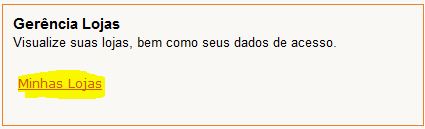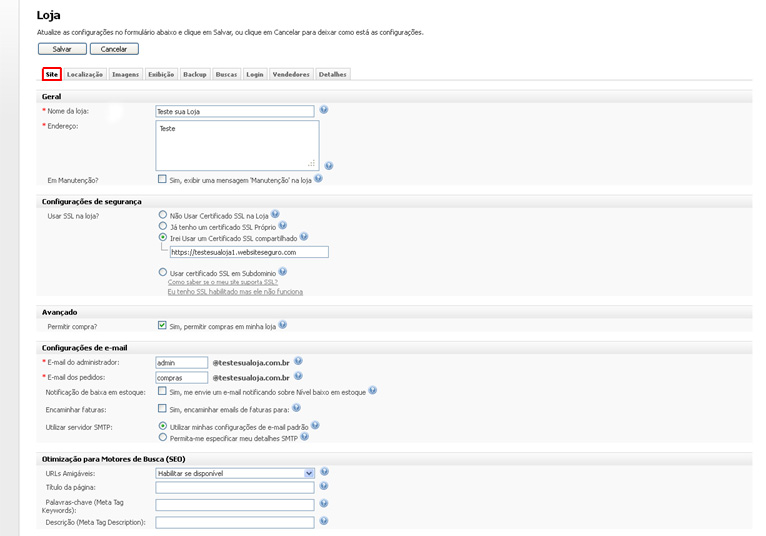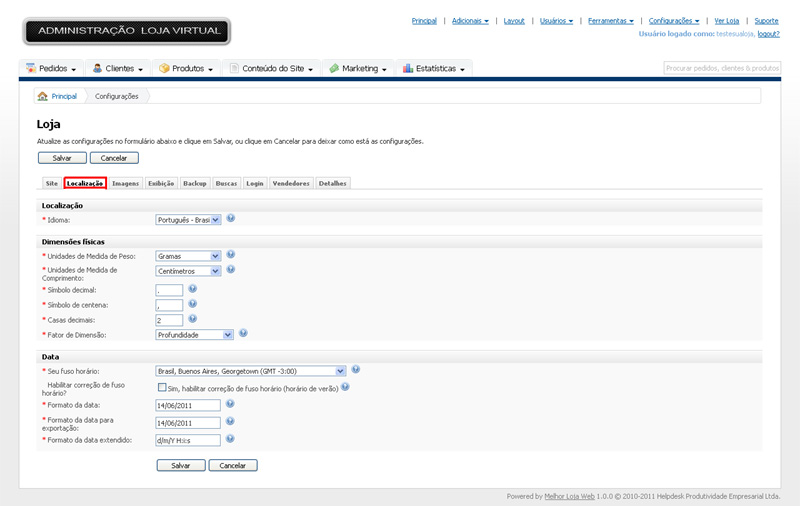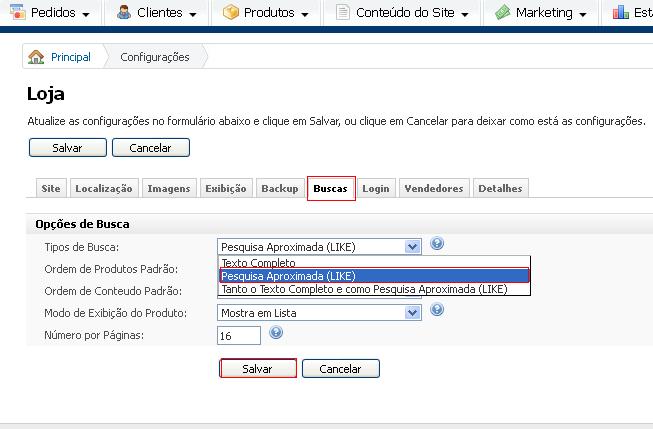Loja
De Melhor Loja Web
(→Site) |
(→Site) |
||
| Linha 40: | Linha 40: | ||
A aba '''site''' determina diversas configurações de sua loja. | A aba '''site''' determina diversas configurações de sua loja. | ||
| - | OBS: Para que as notificações possam ser entregues nos e- | + | '''OBS:''' Para que as notificações possam ser entregues nos e-mails informados abaixo é necessário que seja realizado outro procedimento. |
| - | Para verificar como realizar o mesmo | + | Para verificar como realizar o mesmo acesse o link abaixo |
http://amelhorlojaweb.com.br/wiki/index.php/Notifica%C3%A7%C3%B5es#Recebendo_notifica.C3.A7.C3.B5es_por_e-mail | http://amelhorlojaweb.com.br/wiki/index.php/Notifica%C3%A7%C3%B5es#Recebendo_notifica.C3.A7.C3.B5es_por_e-mail | ||
Edição de 17h44min de 10 de agosto de 2012
| |
Para que você possa começar a montar a sua Loja é preciso que você tenha os seus dados de ADM em mãos. Para que você possa localizar esses dados acesse: www.melhorlojaweb.com.br - logo no topo direito do site vá na opção LOGIN CLIENTE.
O seu USERNAME será sempre seu CPF ou CNPJ tudo junto,e a senha de 4 digitos enviada em seu e-mail.
Feito o Login você estará na sua área de dados da MLW, vá na opção Gerência Lojas - Minhas Lojas
Após ir em Minhas Lojas clique em SENHAS.
Agora você estará visualizando as 3 senhas necessárias:
- Painel de controle = Este é o local onde você criará suas caixas postais de e-mail e as gerenciará.Você tem todo o passo a passo no link:http://amelhorlojaweb.com.br/wiki/index.php/Configura%C3%A7%C3%B5es#Como_criar_o_seu_e-mail
- Adm da Loja = São os dados que você irá acessar para começar a gerenciar toda a sua Loja.
- E-mail pega tudo = É a conta de e-mail que você estará recebendo seus e-mails até a criação definitivas de suas contas.
Tabela de conteúdo |
Site
A aba site determina diversas configurações de sua loja.
OBS: Para que as notificações possam ser entregues nos e-mails informados abaixo é necessário que seja realizado outro procedimento.
Para verificar como realizar o mesmo acesse o link abaixo
Nome de sua loja
Endereço
Ativar mensagem de “Loja em manutenção”
Determinar o SSL que será usado
Habilitar ou desabilitar a permissão de compras
As configurações de seu e-mail
Configurações para sistema de buscas
Veja o exemplo na imagem abaixo
Para receber as notificações por e-mail de estoque baixo e de pedidos realizados em sua loja, basta deixar selecionado as duas opões.
Não se esqueça de clicar em Salvar para que as informações sejam gravadas.
Localização
Nesta aba você poderá definir alguns valores e opções como idioma de sua loja, unidade de medida de peso e comprimento, fuso horário e data. Veja a imagem abaixo como um exemplo.
Não se esqueça de clicar em Salvar para que as informações sejam gravadas.
Imagens
Nesta aba você definirá algumas configurações das imagens que aparecem em sua loja.
Cuidado com os valores colocados, pois números altos distorcem e desconfiguram o layout do site, prejudicando a estética de sua loja. Segue abaixo um exemplo de valores padrões.
Não se esqueça de clicar em Salvar para que as informações sejam gravadas.
Exibição
Neste campo você definirá as configurações de exibição de produtos e entre outras variáveis disponíveis.
Veja abaixo um exemplo.
Backup
Nesta aba você poderá habilitar ou desabilitar backups.
Buscas
Nesta aba você definirá de que forma serão feitas as buscas em sua loja, entre outras configurações similares.
Você pode escolher entre os seguintes modos de pesquisa:
Meta Tags
As meta tags funcionam da seguinte forma:
1. no menu Configurações->Loja da Administração das lojas existe uma seção chamada Otimização para Motores de Busca (SEO), que colocamos estas informações
2. Na edição/adiçao de produtos, na aba Outros Detalhes, na seção Otimização para Motores de Busca (SEO), estas informações podem ser alteradas para cada produto
3. Na edição/adição de categorias, na aba Detalhes, seção Otimização para Motores de Busca (SEO), estas informações podem ser alteradas para cada categoria
4. Na edição/adição de páginas, aba Detalhes, seção: Opções avançadas, estas informações podem ser alteradas para cada página
5. Na edição/adição de marcas, seção Detalhes da marca, estas informações podem ser alteradas para cada marca